Come stampare poster con fogli A4
Quest’articolo nasce per aiutare gli utenti che devono effettuare stampe di grandi dimensioni con semplici fogli A4.
Ho scelto di scrivere questa guida perché proprio in questi giorni ho avuto la necessità di stampare un file 50×50, in uno dei prossimi articoli che pubblicherò capirete di che si tratta (sorpresa).
Ho valutato molti siti web, e il più economico solo per una singola stampa cercava una quindicina d’euro, spedizioni incluse. Nel mio caso, che prevede la stampa di tanti file, il prezzo lievitava non di poco.
Elencherò due metodi: uno con un programma apposito e che necessita di acquisto (è disponibile anche in versione di prova), l’altro invece con un software gratuito.
Metodo 1: RonyaSoft Poster Printer
Personalmente nel mio caso ho preferito utilizzare questo software anziché quello proposto nel metodo 2. Il motivo è molto semplice: è pensato per la stampa dei poster, ed è inoltre disponibile in versione di prova.
Scaricate ed installate l’applicazione da questo sito web | Download diretto.
Una volta installato si presenterà quest’interfaccia:
Prima di cominciare a caricare l’immagine ho preferito lavorare in centimetri anziché in pollici.
Per apportare questo cambiamento mi sono recato in “File -> Opzioni Programma…”, e nella scheda “Interfaccia & Unità -> Unità di misura”, ho selezionato cm, dando poi ok. Ecco un’immagine dimostrativa:
1. Seleziona immagine
Il funzionamento del software è molto semplice, fate click sull’icona a forma di foto in “Seleziona immagine” per caricare l’immagine da stampare; dopo aver selezionato la foto dalla finestra apparsa in precedenza, possiamo recarci al punto 2 (Modifica immagine).
2. Modifica immagine
È possibile ritagliare la foto oppure utilizzare “Stiracchia”, che allungherà le dimensioni della fotografia (alterandone dunque l’aspetto).
3. Imposta bordo
Il bordo è impostato di default a 0.39 pollici, se avete seguito le mie indicazioni dovrebbe essere impostato a 1 cm, a voi la scelta di cambiarlo.
4. Imposta stampante
Il programma selezionerà alcune voci in automatico, vediamole nel dettaglio:
1) Stampa linee di taglio: Ogni foglio avrà dei bordi tratteggiati che vi aiuteranno nel tagliarli al meglio.
2) Stampa margini per colla: Questo tipo di margine vi indicherà dove inserire la colla.
3) Stampa margini sovrapposti: Vi aiuta ad incollare ogni foglio su quello adiacente con precisione.
È disponibile anche un’altra voce: “Orientamento automatico“, questa se selezionata vi orienterà l’immagine in orizzontale o in verticale in base alla foto inserita.
5. Impostare dimensioni poster
Questo è il passaggio più importante perché andremo ad indicare la grandezza del poster; se avete bisogno di stampare il poster in un formato personalizzato, come nel mio caso 50×50, allora deselezionate la casella “mantieni le proporzioni” in modo da prevenire il calcolo automatico delle dimensioni.
È possibile selezionare “Riempi al massimo i fogli“, il ché vi permetterà di sfruttare le pagine generate al massimo; utilizzando anche la modalità “Meno pagine“, è possibile risparmiare alcuni fogli (questo ovviamente dipenderà dalle dimensioni della foto). Di seguito la mia configurazione:
6. Imposta opzioni di scalatura
Ci sono diversi algoritmi che possono migliorare la qualità dell’immagine, personalmente ho preferito non selezionare alcun algoritmo, anche se quello che vi propone il programma è: Bicubico, cliccando sulla lente di ingrandimento potete visionare i cambiamenti.
7. Stampa/esporta poster
Non ci resta che stampare il poster o esportarlo, a voi la scelta!
Metodo 2: Adobe Acrobat Reader
Questo programma è meno adatto per la stampa dei poster, ma ha il vantaggio di essere gratuito, potete scaricarlo da qui.
È meno adatto alla stampa dei poster perché è pensato solo per i PDF e non è possibile aprire formati diversi.
Per ovviare al problema è possibile convertire l’immagine da stampare in PDF, uno strumento interessante e molto semplice da utilizzare è possibile scaricarlo da qui. Il programma è totalmente gratuito, basta semplicemente caricare l’immagine da convertire in PDF e cliccare su “Convert“.
A questo punto possiamo aprire il PDF con Adobe Acrobat Reader, e recarci nella sezione “File -> Stampa”.
Si aprirà una finestra di dialogo, selezioniamo “Poster” all’interno di “Gestione e dimensioni pagina”.
Facciamo attenzione al numero indicato su “Ridimensiona per affiancatura”. Il numero deve essere modificato in base alla grandezza dell’immagine da stampare, tenendo d’occhio l’anteprima di stampa possiamo capire quale sarà il risultato finale.
Non vi resta che cliccare stampa e godervi il vostro poster!


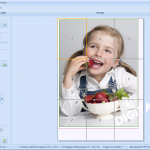
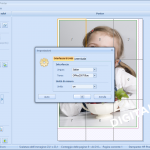
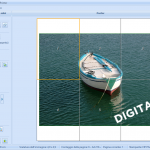
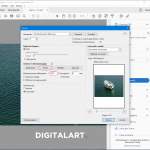
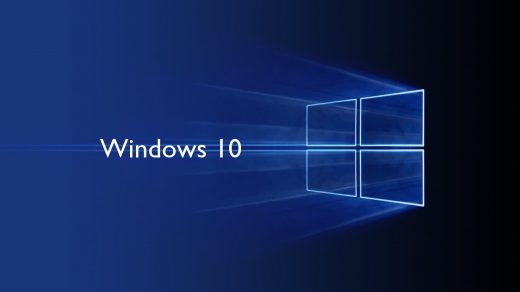
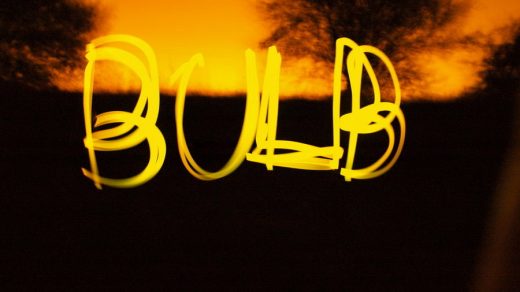


Social